

Voit liittää skanneria tai tulostinta verkkoon, jolloin sitä voidaan käyttää useista tietokoneista. Verkon kautta voit myös skannata kuvia haluamaasi tietokoneeseen.
 Tärkeää
TärkeääVerkossa voi skannata kerrallaan vain yksi käyttäjä.
 Huomautus
HuomautusMääritä skannerin tai tulostimen verkkoasetukset ennen Asennus-CD-levyn käyttämistä.
Skannaus kestää verkkoyhteyttä käytettäessä pidempään kuin USB-yhteydellä.
Ota verkkoskannaus käyttöön määrittämällä seuraavat asetukset.
Valitse käytettävä skanneri IJ Network Scanner Selector EX -sovelluksen avulla. Määrittämällä skannerin voit skannata tietokoneella verkon kautta tietokoneesta tai käyttämällä käyttöpaneelia.
 Tärkeää
TärkeääJos käytettävää laitetta vaihdetaan IJ Network Scanner Selector EX -ohjelmassa, IJ Scan Utility -sovelluksen skannaukseen käyttämä laite vaihtuu myös. Samalla vaihtuu käyttöpaneelin avulla käytettävä skannauslaite.
Jos skanneria tai tulostinta ei ole valittu IJ Scan Utility -sovelluksessa, tarkista, että se on valittu IJ Network Scanner Selector EX -sovelluksessa.
Katso lisätietoja Online-käyttöopas-oppaan aloitusnäytön malliasi vastaavasta IJ Network Scanner Selector EX -valikko ja -asetusnäyttö -kohdasta.
Jos haluat skannata käyttöpaneelin avulla, määritä skanneri tai tulostin IJ Network Scanner Selector EX -sovelluksessa etukäteen.
Tarkista, että IJ Network Scanner Selector EX on käynnissä.
Jos IJ Network Scanner Selector EX on käynnissä, sen kuvake näkyy tehtäväpalkin ilmaisinalueella.
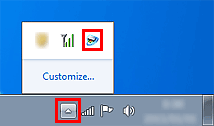
 Huomautus
HuomautusJos kuvake ei näy tehtäväpalkin ilmaisinalueella, valitse Käynnistä (Start) -valikosta Kaikki ohjelmat (All Programs) > Canon Utilities > IJ Network Scanner Selector EX > IJ Network Scanner Selector EX.
Kuvake ilmestyy tehtäväpalkin ilmaisinalueelle ja Skannaa-tietokoneelta -asetusnäyttö avautuu. Siirry tässä tapauksessa vaiheeseen 3.
Napsauta tehtäväpalkin ilmaisinalueen IJ Network Scanner Selector EX -kuvaketta hiiren kakkospainikkeella ja valitse Asetukset... (Settings...).
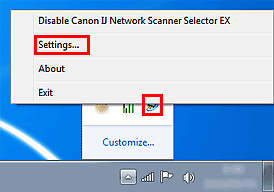
Skannaa-tietokoneelta -asetusnäyttö avautuu.
Valitse skanneri tai tulostin Skannerit (Scanners)-sovelluksessa.
Tavallisesti skannerin tai tulostimen MAC-osoite on jo valittuna verkkoasetusten määrittämisen jälkeen. Tällöin laitetta ei tarvitse valita uudelleen.
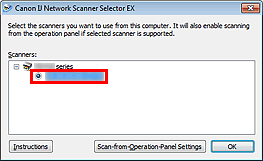
 Tärkeää
TärkeääJos verkossa on useita skannereita, myös useita mallinimiä näkyy. Tässä tapauksessa voit valita yhden skannerin kutakin mallia kohden.
Valitse OK.
 Huomautus
HuomautusSkannaa-tietokoneelta-asetukset -näytössä valittu skanneri näkyy valittuna myös Skannaa-käyttöpaneelilta-asetukset-näytössä.
Jos haluat skannata IJ Scan Utility -sovelluksesta verkkoon liitetyllä skannerilla tai tulostimella, määritä skanneri tai tulostin IJ Network Scanner Selector EX -ohjelmassa ja toimi sitten alla olevien vaiheiden mukaan ja muuta laitteen ja tietokoneen välisen yhteyden tilaa.
Käynnistä IJ Scan Utility.
Valitse Tuotenimi (Product Name)-asetukseksi "Canon XXX series Network" ("XXX" on mallin nimi).
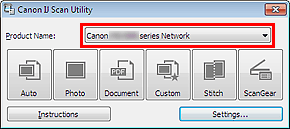
 Huomautus
HuomautusValitse USB-yhteyttä varten Tuotenimi (Product Name)-asetukseksi "Canon XXX series" ("XXX" on mallin nimi).
Valitse Asetukset... (Settings...), jos haluat käyttää toista verkkoon liitettyä skanneria.
Valitse  (Yleiset asetukset) ja valitse sitten Valitse (Select) kohdassa Tuotenimi (Product Name).
(Yleiset asetukset) ja valitse sitten Valitse (Select) kohdassa Tuotenimi (Product Name).
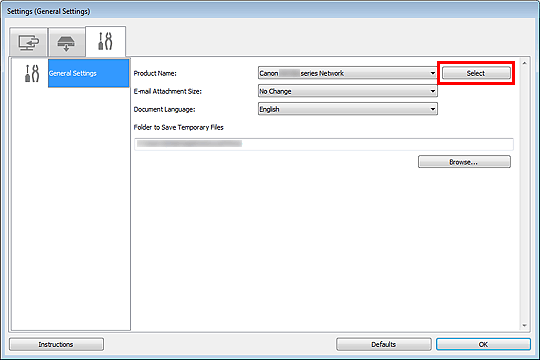
IJ Network Scanner Selector EX -ohjelman Skannaa-tietokoneelta-asetusnäyttö avautuu.
Valitse haluamasi skanneri ja napsauta OK.
Valitse Asetukset (Yleiset asetukset) (Settings (General Settings)) -valintaikkunassa OK.
IJ Scan Utility -päänäyttö tulee näkyviin uudelleen. Voit skannata verkon kautta.
Voit määrittää skannausasetukset käyttöpaneelista.
 Tärkeää
TärkeääMääritä IJ Scan Utility ensin käyttämään skanneria tai tulostinta verkkoyhteyden kautta.
Tarkista, että IJ Network Scanner Selector EX on käynnissä.
Jos IJ Network Scanner Selector EX on käynnissä, sen kuvake näkyy tehtäväpalkin ilmaisinalueella.
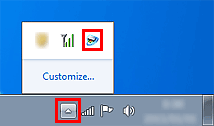
 Huomautus
HuomautusJos kuvake ei näy tehtäväpalkin ilmaisinalueella, valitse Käynnistä (Start) -valikosta Kaikki ohjelmat (All Programs) > Canon Utilities > IJ Network Scanner Selector EX > IJ Network Scanner Selector EX.
Kuvake ilmestyy tehtäväpalkin ilmaisinalueelle ja Skannaa-tietokoneelta -asetusnäyttö avautuu. Siirry tässä tapauksessa vaiheeseen 3.
Napsauta tehtäväpalkin ilmaisinalueen IJ Network Scanner Selector EX -kuvaketta hiiren kakkospainikkeella ja valitse Asetukset... (Settings...).
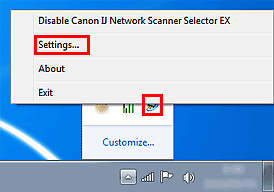
Skannaa-tietokoneelta -asetusnäyttö avautuu.
Valitse Skannaa-käyttöpaneelilta-asetukset (Scan-from-Operation-Panel Settings).
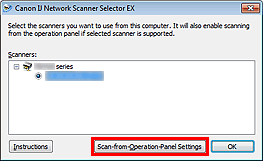
Skannaa-käyttöpaneelilta-asetukset-näyttö avautuu.
Valitse skanneri tai tulostin Skannerit (Scanners)-sovelluksessa ja napsauta kohtaa OK.
Valitse skannerin tai tulostimen MAC-osoite.
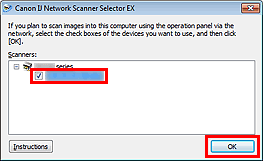
 Huomautus
HuomautusKun verkkoon on liitetty useita skannereita, voit valita enintään kolme skanneria.
Palaa Skannaa-tietokoneelta-asetukset -näytöstä ja valitse OK.
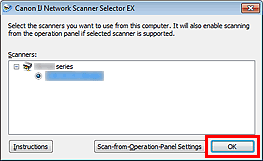
 Huomautus
HuomautusJos haluttua skanneria tai tulostinta ei näy näytössä, tarkista seuraavat asiat ja sulje näyttö napsauttamalla OK-painiketta. Avaa näyttö uudelleen ja yritä tehdä valinta uudelleen.
MP Drivers on asennettu
Skannerin tai tulostimen verkkoasetukset on määritetty MP Drivers -ajurin asentamisen jälkeen.
Skannerin tai tulostimen ja tietokoneen välinen verkkoyhteys on käytössä.
Jos skanneri tai tulostin ei vieläkään näy näytössä, katso Online-käyttöopas-oppaan Ongelmia verkkoyhteydessä -kohtaa.
Sivun alkuun |